Office2007培训教程 Office2007培训教程全文共44页,当前为第1页。 2022/12/15 目录CONTENTS Word 2007 Excel 2007 PowerPoint 2 Office2007培训教程全文共44页,当前为第2页。 Excel 2007 实用培训 第一部分 Office2007培训教程全文共44页,当前为第3页。 2022/12/15 操作 Excel 应具备的习惯 Excel 常规技巧及基础操作 数据透视表制作 图表常规设计 公式与函数 1 2 3 4 5 Excel 培训纲要 4 Office2007培训教程全文共44页,当前为第4页。 2022/12/15 5 1. 操作Excel应具备的习惯 使用同一名称来表述同一对象,而不要混杂使用简写、别称。 不在字符串内、前后插入空格来排版, 量使用对齐、缩进等功能。 尽量不使用合并单元格功能,以便填充公式、排序、筛选等。 表间互相取数时请使用公式引用数据所在单元格,以便数据更改时同步更新。 当工作表要提交他人(多人)填写时,养成保护工作表、锁定单元格以及对特定单元格设定数据有效性的习惯,以避免他人的错误操作影响报表的汇总。 使用拆分窗口或冻结窗格功能,免除为看到标题行而大量滚屏,以提高工作效率。 操作时尽量使用快捷键,提高工作效率。 Office2007培训教程全文共44页,当前为第5页。 2022/12/15 6 2.1 Excel 常用快捷键 快捷键 功能 快捷键 功能 Ctrl+N 新建工作簿 Ctrl+1 打开单元格格式对话框 Ctrl+A 全选 Ctrl+9 隐藏选定行 Ctrl+B 应用或取消加粗格式 Ctrl+0 隐藏选定列 Ctrl+I 应用或取消字体倾斜格式 Ctrl+; 输入今天日期 Ctrl+U 应用或取消下划线 Ctrl+Shift+; 输入当前时间 Ctrl+S 保存 Ctrl+Home 光标移动到左上方 Ctrl+Z 撤销 Ctrl+End 光标移动到右下方 Ctrl+Y 恢复 Alt+Tab 切换到下一个程序窗口 Ctrl+P 打印 Ctrl+Shift+* 选定整个数据透视表 Ctrl+W 关闭当前工作簿 Ctrl+O 打开文件 Office2007培训教程全文共44页,当前为第6页。 2022/12/15 7 2.2 Excel 常规小技巧 功能 使用技巧 在单元格中换行 将光标定位在要换行的位置,按Alt+Enter 改变工作表显示比例 按住【Ctrl】向下或向上拨动鼠标的滚轮 格式刷的使用 单击可以刷一次;双击刷N次 去除重复行 选择表格,"数据"--删除重复项 Excel照像机功能 若想把某部分做为图片,可使用照像机功能 Office2007培训教程全文共44页,当前为第7页。 2022/12/15 8 2.3 Excel 数据输入基础知识 文本格式转换 如何将不同区域文本格式的数字转换成数值格式? Office2007培训教程全文共44页,当前为第8页。 2022/12/15 9 2.3 Excel 数据输入基础知识 批量、快速输入数据 使用填充功能:录入的内容与相领单元相同 使用系统自带的填充柄功能填充 使用查找替换功能:多入录入某字符串 先输入简写字符串,然后利用查找功能将其全部替换为所代表的字符串 使用【Ctrl】+【Enter】功能:多个单元格录入的内容相同 使用Ctrl键选择多个单元格,键入数据,然后按住Ctrl再按Enter键 使用格式刷复制单元格数据:多个单元格录入的内容相同 选中要复制的单元格,双击格式刷,选择目标区域(可多选)后按Enter键 Office2007培训教程全文共44页,当前为第9页。 2022/12/15 10 2.3 Excel 数据输入基础知识 选择性粘贴 公式:仅粘贴源单元格中的公式。当粘贴公式时,单元格引用将根据所用的引用类型而变化。 数值:仅粘贴源单元格的数值,不粘贴源单元格的格式;如果单元格为公式,则将公式计算结果粘贴到目标单元格。此功能不能将数值粘贴到合并单元格。 运算:对目标单元格区域进行相应的数学运算。 转置:将被复制数据的列变成行,将行变成列。源数据区域的顶行将位于目标区域的最左列,而源数据区域的最左列将显示于目标区域的顶行。 Office2007培训教程全文共44页,当前为第10页。 2022/12/15 11 2.3 Excel 数据输入基础知识 合并单元格 选中需合并的单元格,点击快捷按钮 ,可将多个单元格合并为一个单元。要恢复单元格的显示,可再次通过该按钮恢复。 Office2007培训教程全文共44页,当前为第11页。 2022/12/15 12 2.3 Excel 数据输入基础知识 单元格分列 第一步:选择需要拆分的列,在"数据" 【Office2007培训教程】是针对微软的办公软件套装Office 2007的一份详细教程,主要涵盖了Word 2007、Excel 2007和PowerPoint 2007三个组件的实用技能。在这个教程中,Excel 2007的部分尤为详尽,包括了Excel的操作习惯、快捷键、常规技巧和基础操作等多个方面。 **Excel 2007操作习惯** 1. 一致性:在处理数据时,应保持统一的命名规则,避免使用简写或别称。 2. 排版规范:避免在单元格内或周围添加空格来调整布局,而是利用对齐和缩进功能。 3. 避免合并单元格:这会限制公式应用、排序和筛选等功能。 4. 公式引用:在不同工作表之间取数时,使用公式引用,确保数据更新同步。 5. 保护工作表:提交他人填写时,保护工作表、锁定特定单元格,并设置数据有效性,防止数据错误。 6. 提高效率:利用拆分窗口或冻结窗格功能,减少滚动查看标题行的时间,以及使用快捷键提高操作速度。 **Excel 2007常用快捷键** - Ctrl+N:新建工作簿 - Ctrl+1:打开单元格格式对话框 - Ctrl+A:全选 - Ctrl+9:隐藏选定行 - Ctrl+B:应用或取消加粗 - Ctrl+0:隐藏选定列 - Ctrl+I:应用或取消斜体 - Ctrl+;:输入当前日期 - Ctrl+U:应用或取消下划线 - Ctrl+Shift+;:输入当前时间 - Ctrl+S:保存 - Ctrl+Home:跳转到工作表左上角 - Ctrl+Z:撤销 - Ctrl+End:跳转到工作表右下角 - Ctrl+Y:恢复撤销的操作 - Ctrl+P:打印 - Ctrl+Shift+\*: 选定整个数据透视表 - Ctrl+W:关闭当前工作簿 - Ctrl+O:打开文件 **Excel 2007常规技巧** 1. 换行:在单元格内按Alt+Enter 2. 显示比例:按Ctrl+鼠标滚轮调整 3. 格式刷:单击刷一次,双击连续刷 4. 去除重复行:通过“数据”->“删除重复项” 5. Excel照像机功能:创建单元格区域的图片副本 **Excel 数据输入基础知识** 1. 文本格式转换:通过特定方法将文本格式的数字转换为数值 2. 批量输入数据: - 填充功能:相邻单元格数据相同 - 查找替换:输入简写后替换为完整字符串 - Ctrl+Enter:多单元格输入相同内容 - 格式刷:复制单元格格式 3. 选择性粘贴:控制粘贴内容的类型,如公式、数值、运算或转置 4. 合并单元格:用于合并多个单元格,可通过快捷按钮实现,也可恢复单元格显示 5. 单元格分列:通过“数据”->“分列”,按分隔符拆分单元格内容 **数据透视表制作**是Excel 2007中的强大功能,允许用户快速汇总、分析和展示大量数据。通过选择数据源、设置行、列和值,以及筛选条件,可以生成交互式的分析报告。 **图表常规设计**则涵盖了创建、编辑和格式化图表的各种技巧,包括选择合适的图表类型、添加和调整图表元素、应用样式和颜色方案等,以更直观地呈现数据。 **公式与函数**是Excel的核心之一,包括基本运算、逻辑判断、统计分析以及复杂的数据处理函数,如VLOOKUP、SUMIF等,这些工具帮助用户执行复杂的计算和数据分析任务。 这个教程提供了全面的Excel 2007操作指南,无论是对于初学者还是经验丰富的用户,都能从中受益,提升在日常办公中的效率和专业技能。
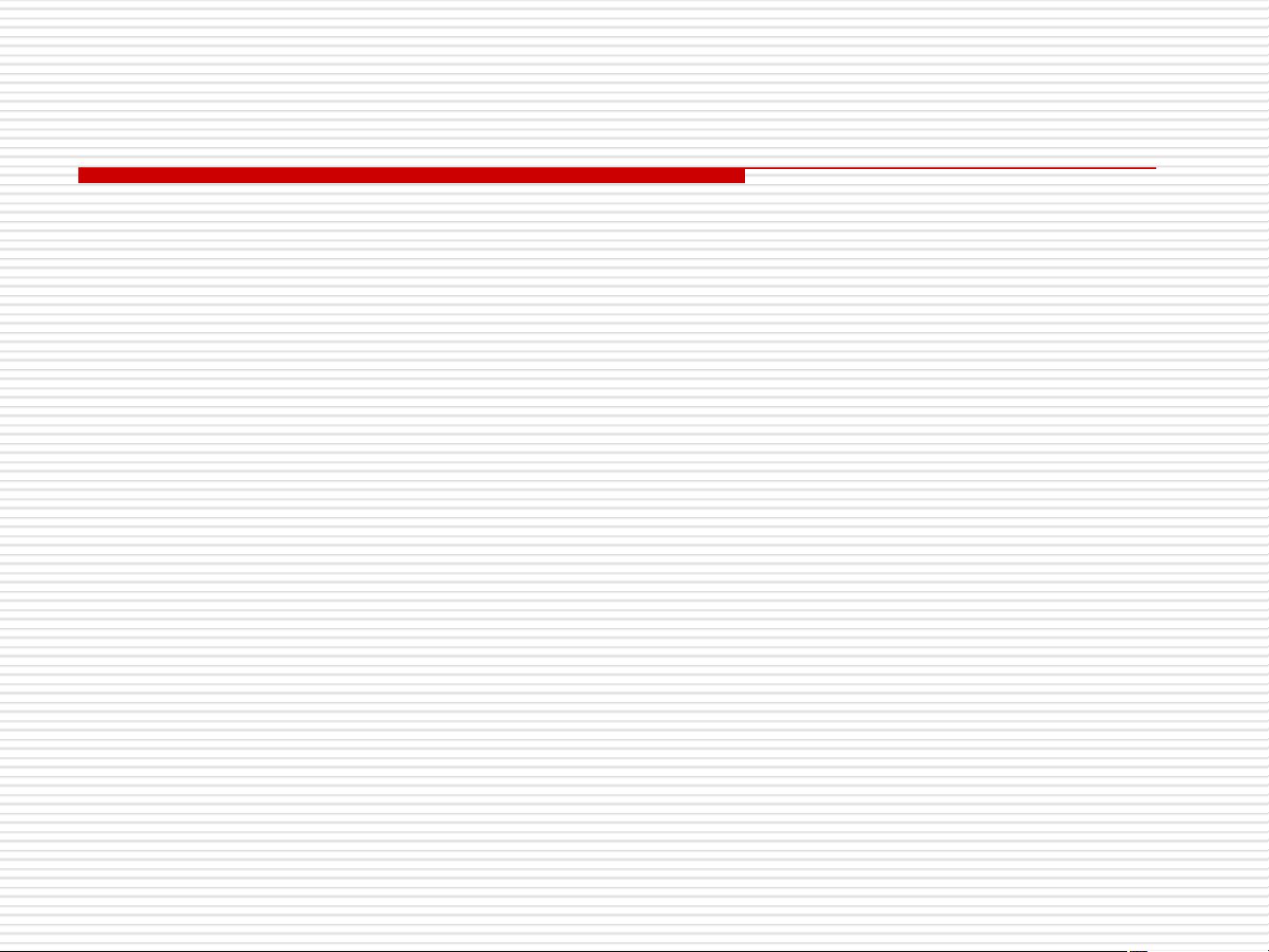

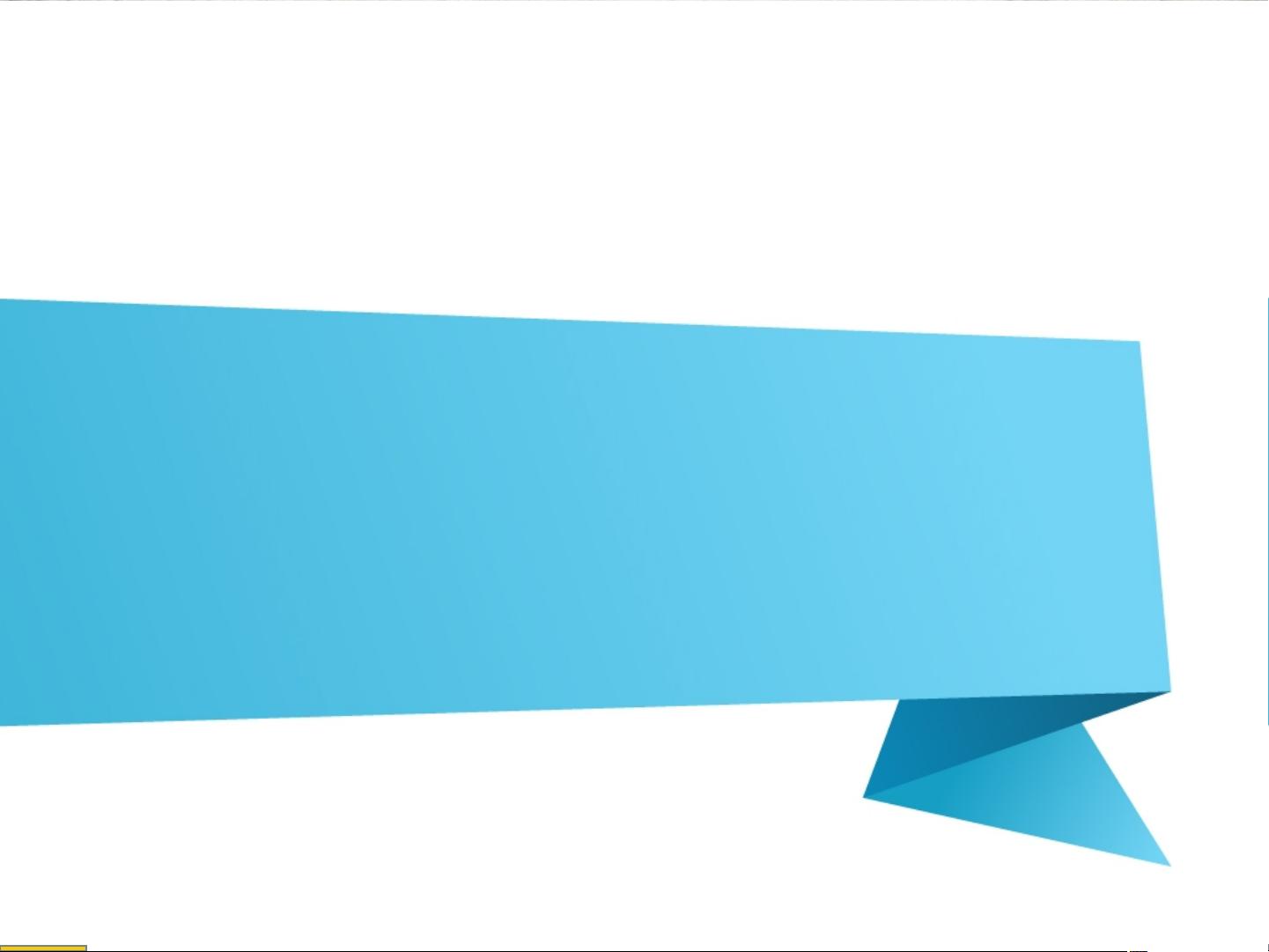

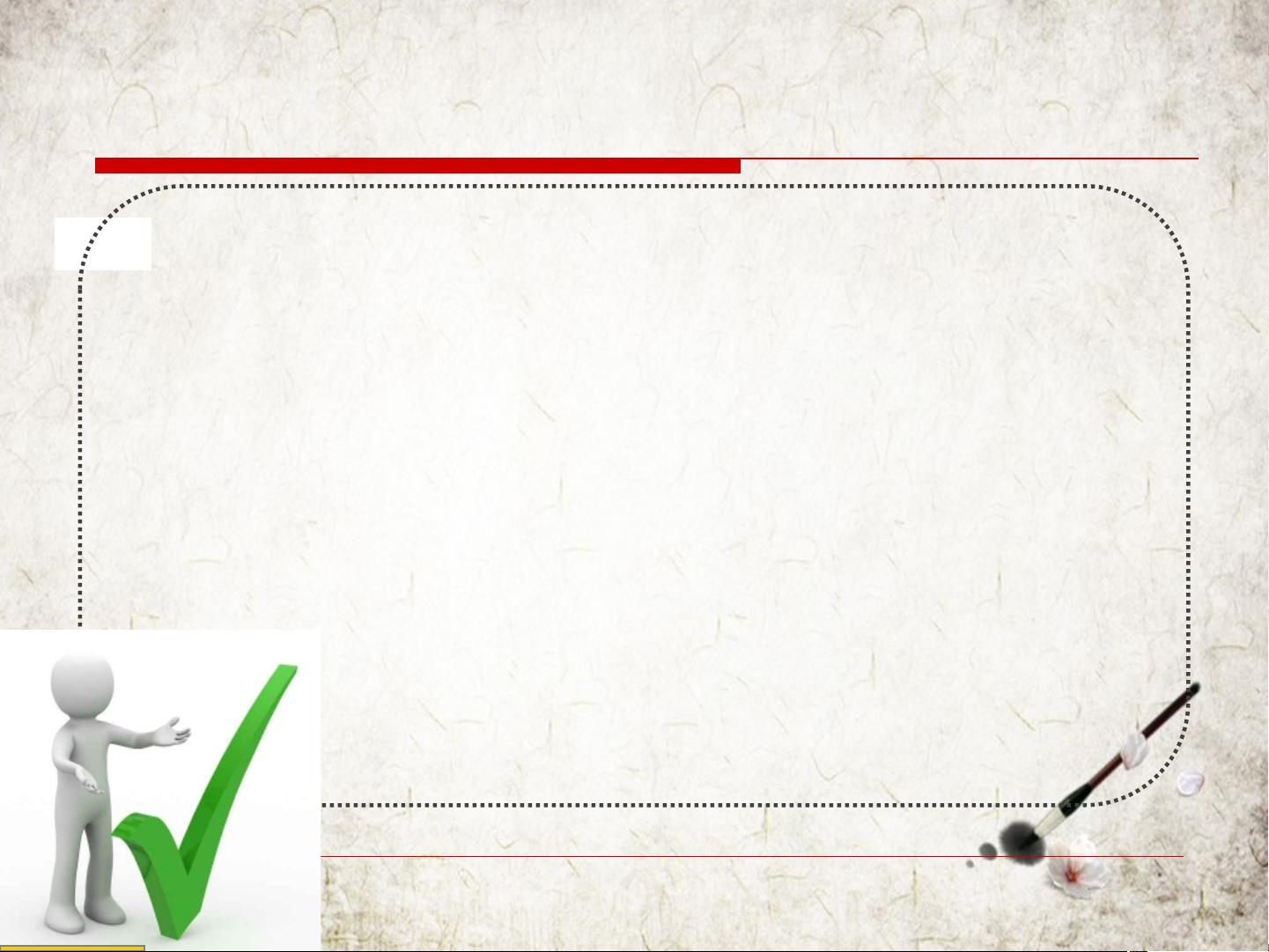
剩余43页未读,继续阅读

- 粉丝: 192
- 资源: 3万+
 我的内容管理
展开
我的内容管理
展开
 我的资源
快来上传第一个资源
我的资源
快来上传第一个资源
 我的收益 登录查看自己的收益
我的收益 登录查看自己的收益 我的积分
登录查看自己的积分
我的积分
登录查看自己的积分
 我的C币
登录后查看C币余额
我的C币
登录后查看C币余额
 我的收藏
我的收藏  我的下载
我的下载  下载帮助
下载帮助

 前往需求广场,查看用户热搜
前往需求广场,查看用户热搜 信息提交成功
信息提交成功

